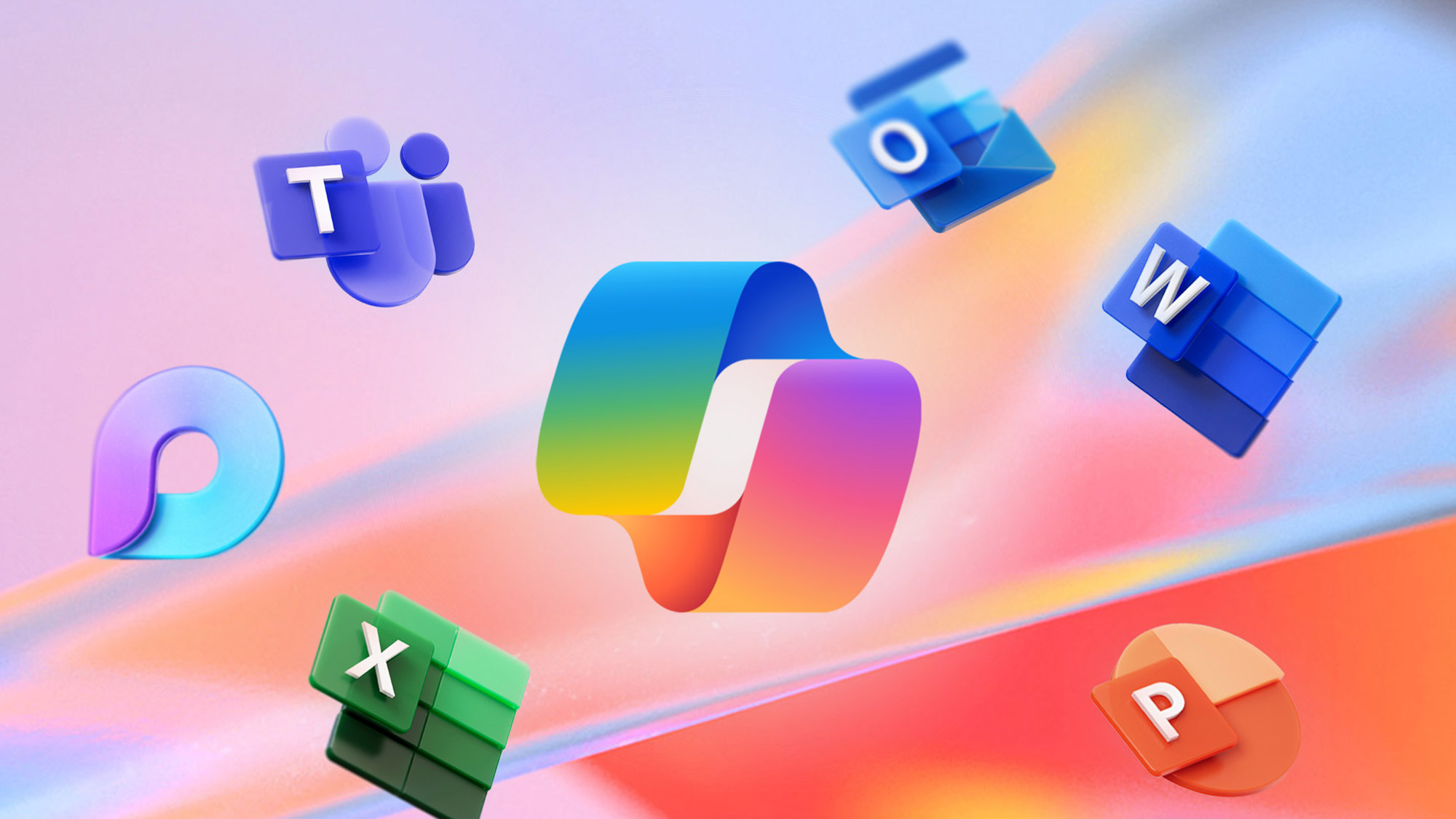
Artificiële (of kunstmatige) intelligentie: het lijkt tegenwoordig overal te zijn. Het begon met ChatGPT, maar ondertussen is er ook Grok (van X, het voormalige Twitter), Gemini (van Google), Meta AI (u weet wel, van het bedrijf achter Facebook), en meer. De hype rond AI draait op volle toeren.
Eind vorig jaar lanceerde ook Microsoft zijn AI-asistent: Copilot, met een versie die integreert met Office 365 en Microsoft 365. Kan u daar iets mee als KMO?
Laat ons beginnen bij het begin: in sommige aspecten is Copilot vergelijkbaar met ChatGPT. Ook Copilot kan rijmpjes genereren, suggesties geven voor productnamen en andere antwoorden die zeker inspirerend kunnen werken. Copilot denkt met u mee en is een handige partner om mee te brainstormen.
Maar waar ChatGPT stopt, gaat Copilot verder. Deze AI-assistent is immers geïntegreerd binnen uw bestaande Office/Microsoft 365 omgeving, en uiteraard heeft Microsoft er alles aan gedaan om daar het uiterste uit te halen. Zo kan u Copilot e-mails laten schrijven (en de toon meer of minder formeel maken), een Powerpoint presentatie laten maken met een Word bestand als basis, teksten samenvatten, en nog veel meer. Daar waar de Copilot integratie binnen Excel nog in zijn kinderschoenen staat, merk je dat onder meer Word en Powerpoint al veel verder staan. Ook in Microsoft Teams bewijst Copilot zijn nut. Zo kan u meetings laten samenvatten (na of tijdens de meeting), opvolgpunten laten genereren, informeren naar de sfeer van de meeting, enzoverder.
In het begin is het echter wat zoeken. Wat kan je nu allemaal concreet met Copilot, om te helpen met jouw dagelijkse werking, en hoe geef je de juiste opdrachten (prompts)? We verwijzen graag door naar een speciale website die Microsoft hiervoor heeft opgezet: Copilot Lab ( https://copilot.cloud.microsoft/nl-BE/prompts ) , waar je tal van voorbeeld prompts vindt en andere leuke voorbeelden die je echt pushen om het meeste uit Copilot te halen.
Als bedrijf heb je echter wel enkele aandachtspunten. De belangrijkste lijkt ons security. De kracht van Copilot – en een groot voordeel tegenover ChatGPT en anderen – is dat het niet enkel het internet, maar ook jouw data ter beschikking heeft. Zo kan je vragen stellen en opdrachten geven gebaseerd op specifieke gegevens van jouw bedrijf, die Copilot terugvindt in jouw bestanden (die trouwens in Sharepoint Online dienen te staan). Let daarbij op dat je data voldoende beveiligd is: je wil immers niet dat iemand gewoon aan Copilot kan vragen om de lonen van heel het bedrijf even op te halen (en wie weet staat er ergens diep in je directorystructuur een lang verloren gewaande Excel file met precies die gegevens erin). Gevoelige data die voorheen wat verloren ging in een complexe mappenstructuur, kan Copilot mogelijks wél netjes presenteren. Het voldoende beveiligen van je data met rechten en een duidelijke opsplitsing in mappen en libraries is dan ook een absolute must – een oefening die je absoluut moet maken voordat je begint aan Copilot.
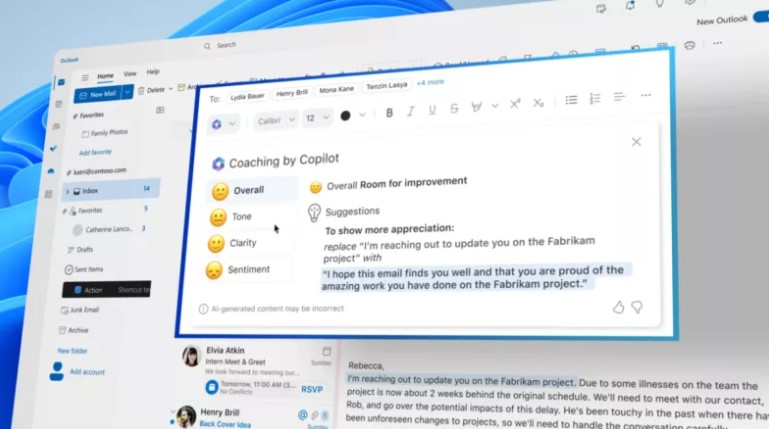
Een disclaimer tussendoor: net zoals ChatGPT is Copilot niet perfect. Sommige antwoorden kunnen fout zijn. Sommige functionaliteit werkt mogelijks nog niet helemaal juist. Wie perfectie verwacht, zal voorlopig teleurgesteld zijn – zo ver staat AI in zijn geheel simpelweg nog niet. Expectation management, het blijft een belangrijke. Als je je bedrijf 100% afhankelijk wil maken van AI zonder fact checking of zonder menselijke factor, ben je je tijd mogelijks iets té ver vooruit.
Daarnaast is user adoption ook een belangrijke. Een gebruiker een Copilot licentie geven en hopen dat alles daarmee wel goed komt, is vragen om problemen. Opleiding van gebruikers is cruciaal – hoe gaan ze om met Copilot, hoe kunnen ze de tool efficiënt inzetten – en wat wil je toestaan als bedrijf? Wil je dat automatisch gegenereerde e-mails naar klanten verstuurd worden, of wil je daar nog steeds de menselijke factor laten primeren? Welke gebruikers hebben het meeste nut bij Copilot, en welke minder?
Dat laatste punt brengt ons naadloos bij ons laatste aandachtspunt: de prijs. Met een kost van ongeveer 30 € per gebruiker per maand is Copilot niet de goedkoopste Office 365 licentie. Daarbij komt dat je Copilot momenteel enkel per jaar kan afnemen, met jaarlijkse facturatie. Is dat duur? Wij durven te argumenteren van niet. Zet Copilot efficiënt in – wat zoals gezegd enige opleiding en inwerking vereist – en zodra je gebruikers een dik half uur tijd winnen per maand, is de licentie al terugbetaald. Dat is geen utopische doelstelling. Merk op dat het vaak ook niet noodzakelijk is – noch interessant – om élke gebruiker binnen je bedrijf een Copilot licentie te geven. Niet elke persoon of dienst zal hier immers even veel nut aan hebben. Maak de oefening voor wie Copilot echt renderend is, beperk je licenties tot die users – en hou er rekening mee dat je licenties gedurende de jaarlijkse termijn ook aan andere users kan toewijzen. Zo kan je iemand enkele maanden een Copilot licentie geven, en als je merkt dat de persoon er te weinig gebruik van maakt, de licentie verplaatsen naar een andere gebruiker.
Met NIS2 om de hoek (da’s een blogartikel voor een andere keer) is de tijd dringend rijp om de security van uw bedrijf op punt te zetten – ook de beveiliging van uw data. Ons advies: begin daarmee en vorm de ideale – beveiligde – basis voor Copilot, en investeer dan in enkele licenties om kennis te maken met deze AI service. Laat enkele key users zich inwerken in Copilot, en u zal snel de business case voor uw bedrijf kunnen inschatten. En wellicht zal die er wel degelijk zijn.